Proxy-API-Konfiguration im Jitterbit API Manager
Einführung
Diese Seite beschreibt, wie man eine Proxy-API von der APIs Seite des Jitterbit API Managers erstellt und konfiguriert. Eine Proxy-API ist eine von drei API-Typen, die über den API Manager konfiguriert werden. Für die beiden anderen Typen — benutzerdefinierte API und OData-Dienst — siehe Konfiguration der benutzerdefinierten API und Konfiguration des OData-Dienstes.
Hinweis
Nach der Veröffentlichung zählt jede Proxy-API als eine Proxy-URL gegen Ihr Kontingent in der Harmony-Subscription.
Voraussetzungen
Im Gegensatz zu einer benutzerdefinierten API oder einem OData-Dienst, der eine Harmony-Operation zur Nutzung bereitstellt, wird eine Proxy-API mit einer bestehenden API verwendet. Proxied APIs werden nicht über Jitterbit-Agenten geleitet. Die API, die proxied wird, muss für das Gateway, das die API verarbeitet, zugänglich sein:
- Cloud-API-Gateway: Wenn das Cloud-API-Gateway (gehostet von Jitterbit) verwendet wird, muss die bestehende API öffentlich zugänglich sein, auch wenn sie gesichert ist. Das heißt, die API, die Sie proxied möchten, kann sich nicht hinter einer Firewall befinden. Um die IP-Adressen des Cloud-API-Gateways auf die Allowlist zu setzen, damit das Gateway Zugriff auf die proxied API hat, siehe Allowlist-Informationen und navigieren Sie zu
https://services.jitterbitfür Ihre Region. - Privates API-Gateway: Wenn ein privates API-Gateway (gehostet in einem privaten Netzwerk) verwendet wird, muss die bestehende API für das private API-Gateway zugänglich sein.
Obwohl jede Proxy-API mehrere Dienste einer einzigartigen URL zuweisen kann, verbraucht die Basis-Proxy-URL das Kontingent.
Hinweis
Die Zugriffe auf alle Dienste einer Proxy-URL werden summiert und zählen gegen das Kontingent pro Monat und Kontingent pro Minute, das im Jitterbit-Lizenzvertrag angegeben ist. Für Informationen zu Kontingenten und Ratenbegrenzungen mit Sicherheitsprofilen siehe Ratenlimits auf Schlüsselkonzepte.
Erstellen einer neuen Proxy-API
Wenn Sie die API-Manager-Seite APIs aufrufen und keine benutzerdefinierte API, OData-Dienste oder Proxy-APIs in der ausgewählten Organisation vorhanden sind, ist dieser Bildschirm leer.
Um eine neue Proxy-API zu erstellen, Neu > Proxy-API:
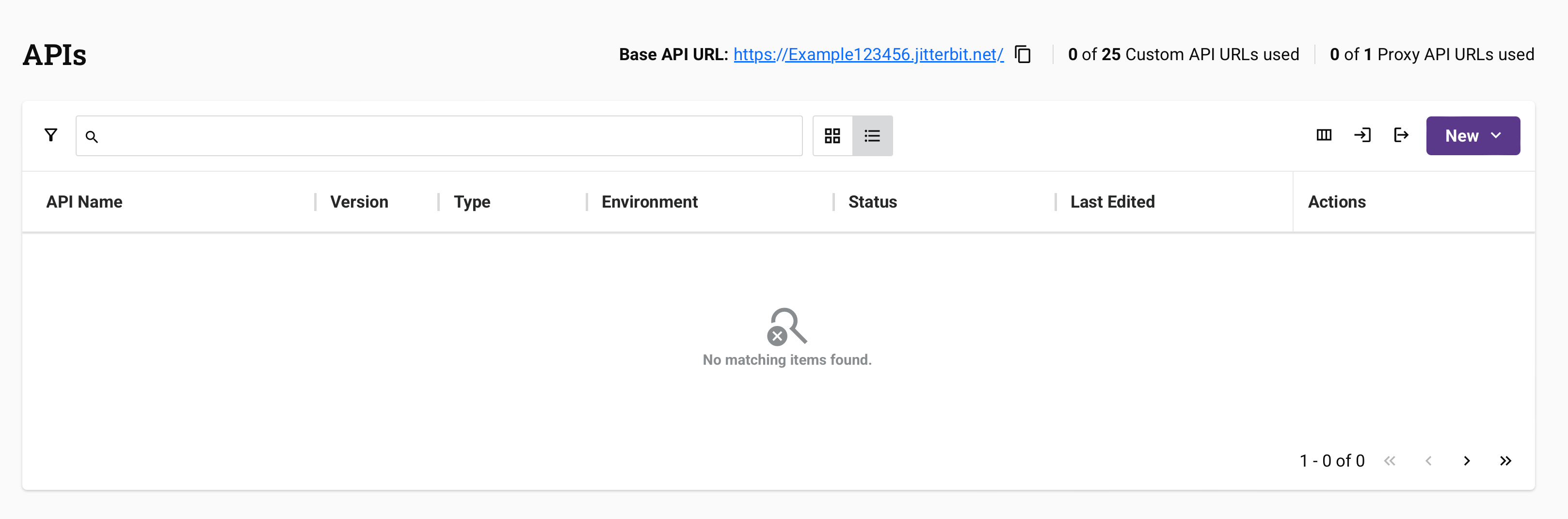
Beim Klicken auf Proxy-API öffnet sich der Konfigurationsbildschirm für die Proxy-API. Einzelheiten zur Konfiguration einer neuen Proxy-API finden Sie in Konfigurieren einer Proxy-API weiter unten.
Konfigurieren einer Proxy-API
Der Konfigurationsbildschirm für die Proxy-API umfasst fünf Konfigurationsschritte, die im Folgenden behandelt werden:
Die Dienst-URL einer API ist die URL, die verwendet wird, um die API mit der konfigurierten Authentifizierungsmethode zu konsumieren. Die Teile der Dienst-URL einer API werden in API-Dienst-URL beschrieben.
Die Dienst-URL wird oben in jedem Schritt angezeigt:

Schritt 1: Grundeinstellungen
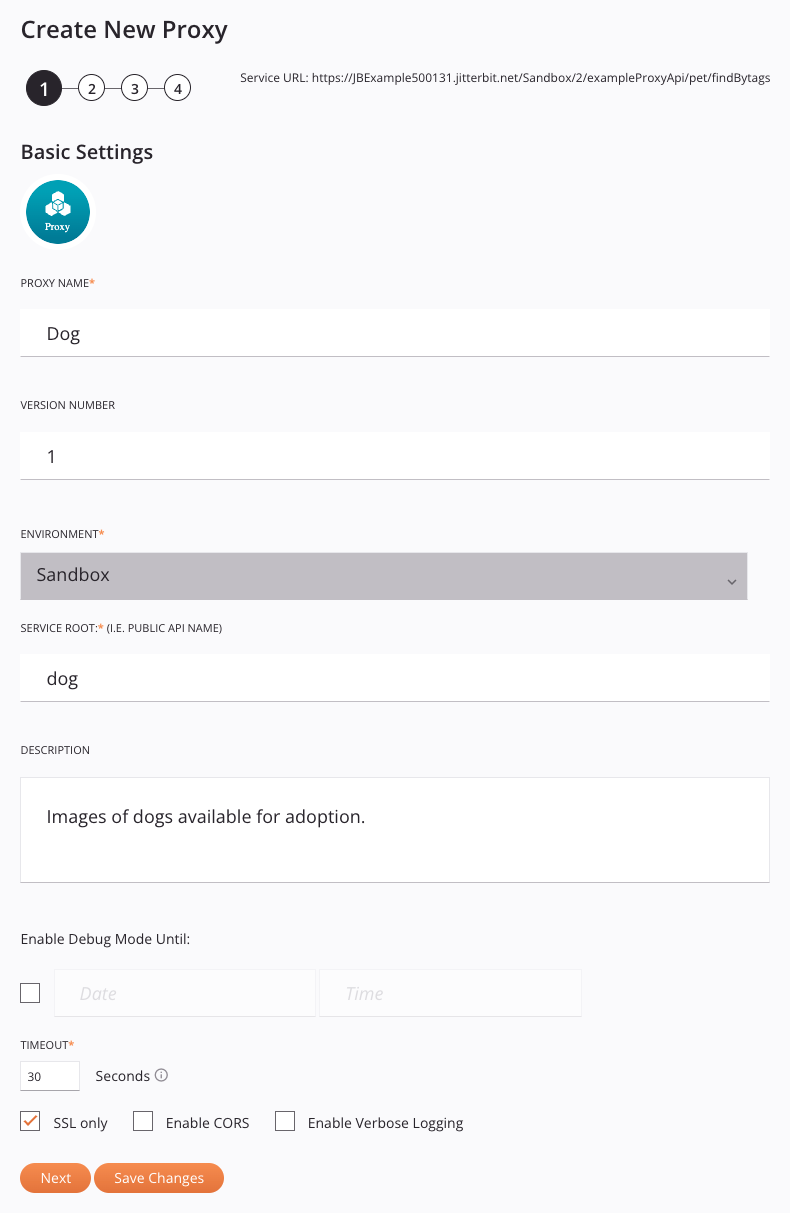
-
Proxy-Name: Geben Sie einen Namen für die Proxy-API ein, der für interne Identifikationszwecke verwendet wird. Diese Sonderzeichen sind erlaubt:
()-_ -
Versionsnummer: Geben Sie eine optionale Version ein, die als Teil der Dienst-URL der API verwendet wird. Dieses Feld erlaubt maximal 48 Zeichen und erlaubt keine Leerzeichen oder bestimmte Sonderzeichen. Die Verwendung von Sonderzeichen außer einem Punkt (
.) oder Bindestrich (-) wird nicht empfohlen. Beispiele für Namenskonventionen sind inkrementierende Versionen, wiev1.0,v1.1,v1.2usw., oder die Verwendung eines Datums, an dem die API veröffentlicht wurde, wie2021-08-28. -
Umgebung: Verwenden Sie das Menü, um die Umgebung auszuwählen, in der die API reside. Sie können einen Teil des Umgebungsnamens in das Menü eingeben, um die Liste der Umgebungen zu filtern. Die Menüergebnisse werden in Echtzeit mit jedem Tastendruck gefiltert.
Hinweis
Nach der Erstellung der API kann die Umgebung nicht mehr geändert werden. Um eine API zwischen Umgebungen zu verschieben, können Sie die API klonen oder die API in einer anderen Umgebung exportieren und importieren.
-
Service-Stamm: Der öffentliche Name der API, der als Teil der Service-URL der API verwendet wird. Standardmäßig wird dieses Feld mit dem Proxy-Namen gefüllt, der in Camel Case umgewandelt wird. Dieses Feld erlaubt keine Leerzeichen oder bestimmte Sonderzeichen. Die Verwendung von Sonderzeichen außer einem Unterstrich (
_) wird nicht empfohlen. Diese Sonderzeichen sind erlaubt:._~()$;/?:@=&'!*,+- -
Beschreibung: Geben Sie eine optionale Beschreibung für die API ein.
-
Debug-Modus aktivieren bis: Wählen Sie aus, um den Debug-Modus zu aktivieren und ein entsprechendes Datum und eine Uhrzeit einzugeben, zu der der Debug-Modus deaktiviert wird. Die maximale Dauer der Aktivierung beträgt zwei Wochen. Der Debug-Modus ermöglicht eine vollständige Nachverfolgung jeder Anfrage, die über die Service-URL der API empfangen wird. Wenn aktiviert, behält das System den vollständigen Inhalt jeder API-Anfrage und -Antwort bis zu 24 Stunden ab dem Zeitpunkt, an dem der API-Aufruf empfangen wurde, und gilt für alle durch die API ausgelösten Operationen.
Hinweis
Das Durchsuchen der Ereignisdaten kann bei großen Volumina (Lasttests, Pre-Production-Tests usw.) schwierig werden. Die Zunahme der gespeicherten Daten kann zu Speicherplatz- und Sicherheitsbedenken führen. Wir empfehlen nicht, den Debug-Modus in einer Produktionsumgebung zu verwenden.
-
Zeitüberschreitung: Geben Sie die Anzahl der Sekunden ein, bevor die API eine Zeitüberschreitung hat. Der Standardwert beträgt 30 Sekunden. Das Maximum sind 180 Sekunden.
Hinweis
Diese Einstellung ist unabhängig von der Einstellung zur Operation-Zeitüberschreitung in Studio oder Design Studio. Einstellungen zur Operation-Zeitüberschreitung werden nicht verwendet, es sei denn, die Einstellung
EnableAPITimeoutin der Konfigurationsdatei des privaten Agents ist aktiviert. -
Nur SSL: Wenn ausgewählt (Standard), werden Daten über SSL verschlüsselt und HTTPS wird für alle API-Anfragen und -Antworten durchgesetzt (empfohlen).
Wenn nicht ausgewählt, sind die über API-Anfragen und -Antworten übermittelten Daten nicht verschlüsselt und können von anderen abgefangen und eingesehen werden. Dies könnte potenziell sensible Informationen offenbaren.
-
CORS aktivieren: Wählen Sie aus, um Cross-Origin Resource Sharing (CORS) (nicht empfohlen) zu aktivieren. Der Standard ist nicht ausgewählt.
Warnung
Das Aktivieren von CORS führt dazu, dass Vorgänge, die die
OPTIONS-Methode verwenden, ohne Authentifizierung ausgeführt werden. -
Ausführliches Protokollieren aktivieren: Wählen Sie aus, um das ausführliche Protokollieren zu aktivieren. Ausführliches Protokollieren für APIs umfasst Anforderungs- und Antwortdaten in jedem API-Protokoll, um eingehende und ausgehende Daten zu überwachen und das Debuggen zu erleichtern. Der Standard ist nicht ausgewählt.
-
Weiter: Klicken Sie, um die Konfiguration für diesen Schritt vorübergehend zu speichern und zum nächsten Schritt fortzufahren.
-
Änderungen speichern: Wenn aktiviert, klicken Sie, um die Konfiguration für diesen Schritt zu speichern und zu Schritt 5: Zusammenfassung und Bestätigung zu navigieren.
Schritt 2: Vorhandene API
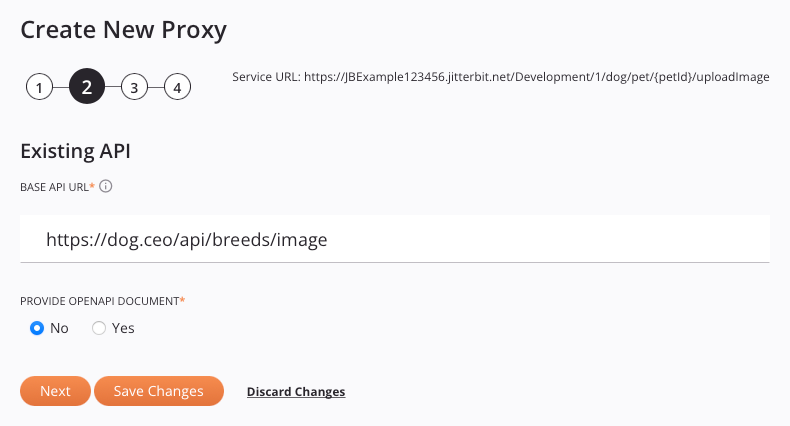
-
Basis-API-URL: Geben Sie die Basis-URL der API ein, die proxiert werden soll.
Hinweis
Wenn die API einen einzelnen Dienst bereitstellt, können Sie die vollständige API-URL einschließlich des Dienstpfads eingeben. Zusätzliche Dienstpfade werden in Schritt 3: Dienste und Methoden definieren definiert.
-
OpenAPI-Dokument bereitstellen: Wenn ein OpenAPI-Dokument bereitgestellt wird, wird es verwendet, um die Dienste der API automatisch zu entdecken. Wählen Sie Nein, um zu überspringen, oder Ja, um einen zusätzlichen Bereich zum Bereitstellen des OpenAPI-Dokuments zu erweitern:
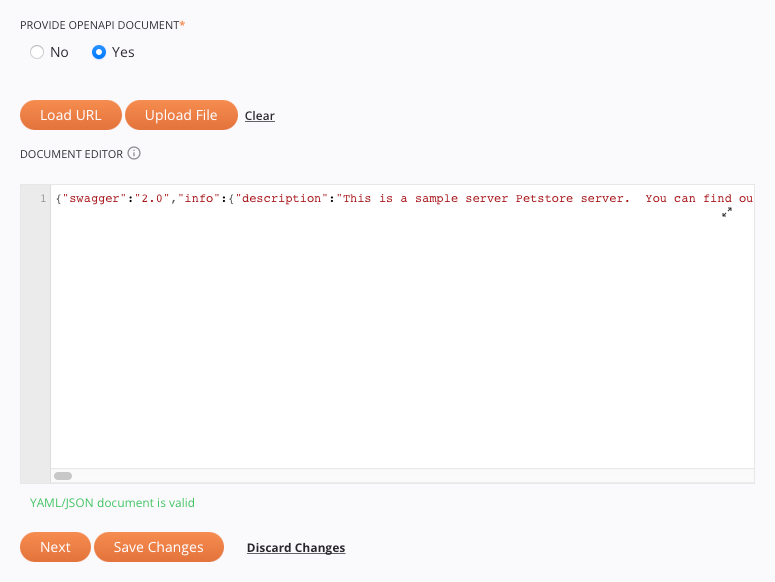
-
Load URL: Öffnet einen Dialog, um ein OpenAPI-Dokument im YAML- oder JSON-Format von einer URL zu laden:
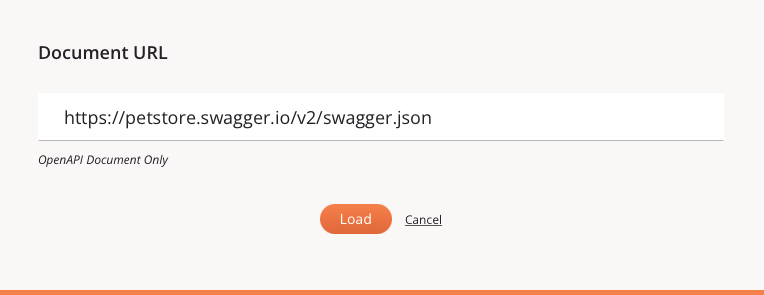
-
Upload File: Öffnet einen Dialog, um ein OpenAPI-Dokument im YAML- oder JSON-Format hochzuladen, nachdem die Durchsuchen-Option verwendet wurde, um die Datei auszuwählen:
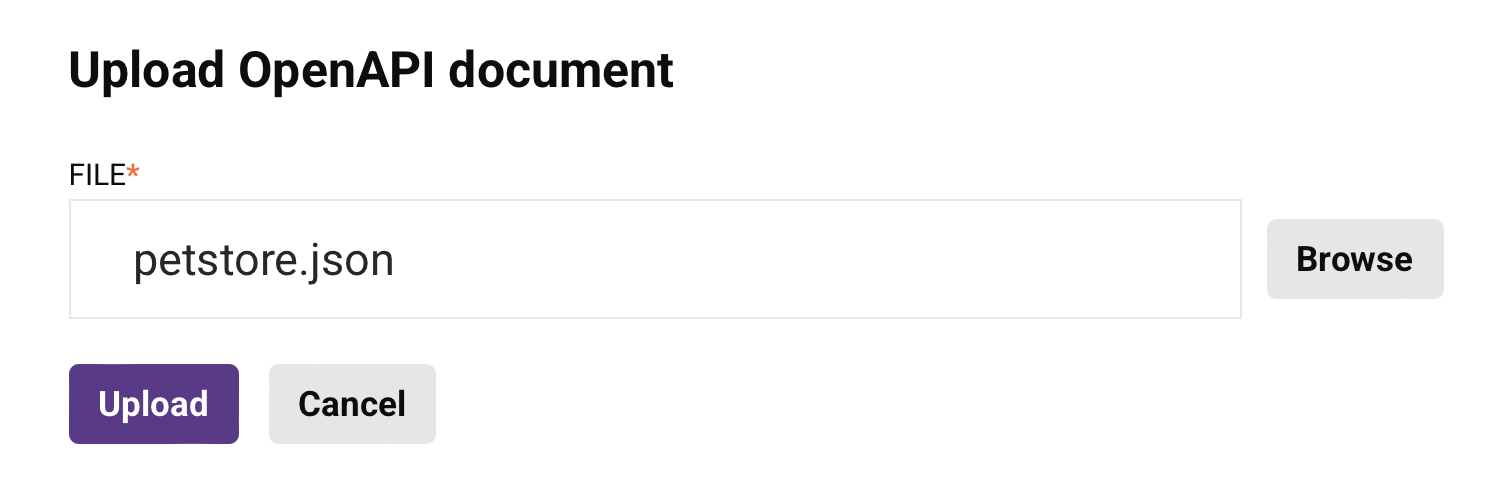
-
Clear: Löscht ein bereits bereitgestelltes OpenAPI-Dokument und ändert die Auswahl OpenAPI-Dokument bereitstellen in Nein.
-
Document editor: Ermöglicht das Anzeigen und Bearbeiten eines bereitgestellten OpenAPI-Dokuments. Sie können auch ein OpenAPI-Dokument bereitstellen, indem Sie es hier direkt eingeben. Um das OpenAPI-Dokument in einem größeren Bereich anzuzeigen und zu bearbeiten, klicken Sie auf das Pop-out-Symbol (nachdem Sie diesen Bereich geöffnet haben, klicken Sie auf das Rückkehrsymbol , um zu diesem Bildschirm zurückzukehren).
-
-
Next: Klicken Sie, um die Konfiguration für diesen Schritt vorübergehend zu speichern und zum nächsten Schritt fortzufahren.
-
Save Changes: Wenn aktiviert, klicken Sie, um die Konfiguration für diesen Schritt zu speichern und zu Schritt 5: Zusammenfassung und Bestätigung zu navigieren.
-
Discard Changes: Nach Änderungen klicken Sie, um die Konfiguration zu schließen, ohne die vorgenommenen Änderungen zu speichern. Eine Nachricht fragt Sie, ob Sie die Änderungen verwerfen möchten.
Schritt 3: Dienste und Methoden definieren
Die Art und Weise, wie Dienste und Methoden definiert werden, hängt davon ab, ob die Auswahl in Schritt 2: Bestehende API für OpenAPI-Dokument bereitstellen Nein oder Ja war:
- Nein: Wenn kein OpenAPI-Dokument bereitgestellt wurde, müssen die Dienste und Methoden manuell definiert werden (siehe Manuelle Definition unten).
- Ja: Wenn ein OpenAPI-Dokument bereitgestellt wurde, werden die Dienste und Methoden automatisch aus dem OpenAPI-Dokument entdeckt und anschließend ausgewählt (siehe Automatische Entdeckung des OpenAPI-Dokuments unten).
Manuelle Definition
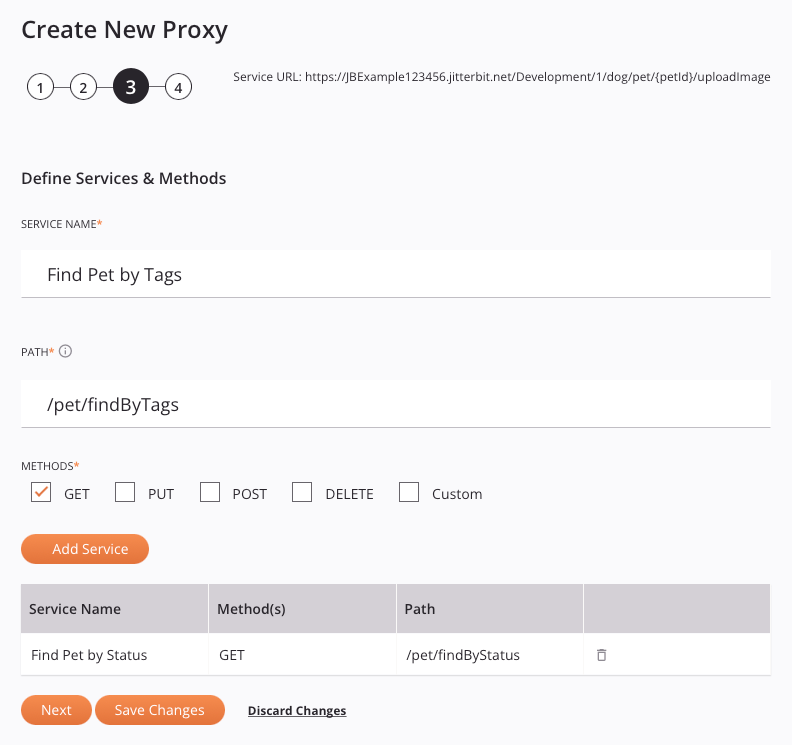
-
Dienste und Methoden definieren: Wenn im Schritt 2: Vorhandene API kein OpenAPI-Dokument bereitgestellt wurde, müssen die Dienste und Methoden manuell mit diesen Feldern definiert werden:
-
Dienstname: Geben Sie einen Namen ein, um den Dienst zu identifizieren.
-
Pfad: Geben Sie einen Pfad für den Dienst ein. Wenn die API keinen Dienstpfad hat, geben Sie einen Schrägstrich (
/) ein.Hinweis
Die Verwendung von Zeichen wie geschweiften Klammern (
{}) in einem Dienstpfad ist bei der manuellen Definition von Diensten nicht möglich. Um nicht erlaubte Zeichen in einem Dienstpfad zu verwenden, stellen Sie stattdessen ein OpenAPI-Dokument bereit, das den Pfad im Schritt 2: Vorhandene API definiert. -
Methoden: Wählen Sie jede Methode aus, die für den Dienst erstellt werden soll, und wählen Sie aus
GET,PUT,POST,DELETEund Benutzerdefiniert. Wenn Benutzerdefiniert ausgewählt ist, geben Sie ein oder mehrere benutzerdefinierte Methoden, durch ein Komma getrennt, in das Textfeld ein, das darunter erscheint: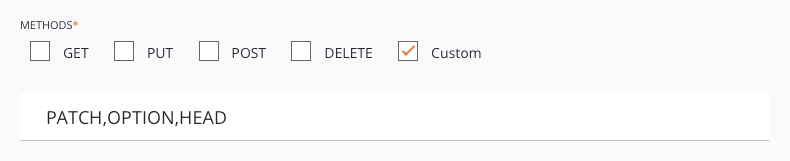
-
-
Dienst hinzufügen: Sobald alle Felder ausgefüllt sind, klicken Sie auf Dienst hinzufügen, um den Dienst zur Tabelle unten hinzuzufügen. Mindestens ein Dienst muss hinzugefügt werden, um die Schaltfläche Weiter zu aktivieren.
-
Hinzugefügte Dienste: Eine Tabelle zeigt alle hinzugefügten Dienste an. Um einen hinzugefügten Dienst zu entfernen, klicken Sie auf das Entfernen-Symbol.
-
Nächster Schritt: Klicken Sie, um die Konfiguration für diesen Schritt vorübergehend zu speichern und zum nächsten Schritt fortzufahren.
-
Änderungen speichern: Wenn aktiviert, klicken Sie, um die Konfiguration für diesen Schritt zu speichern und zu Schritt 5: Zusammenfassung und Bestätigung zu navigieren.
Automatische Entdeckung des OpenAPI-Dokuments
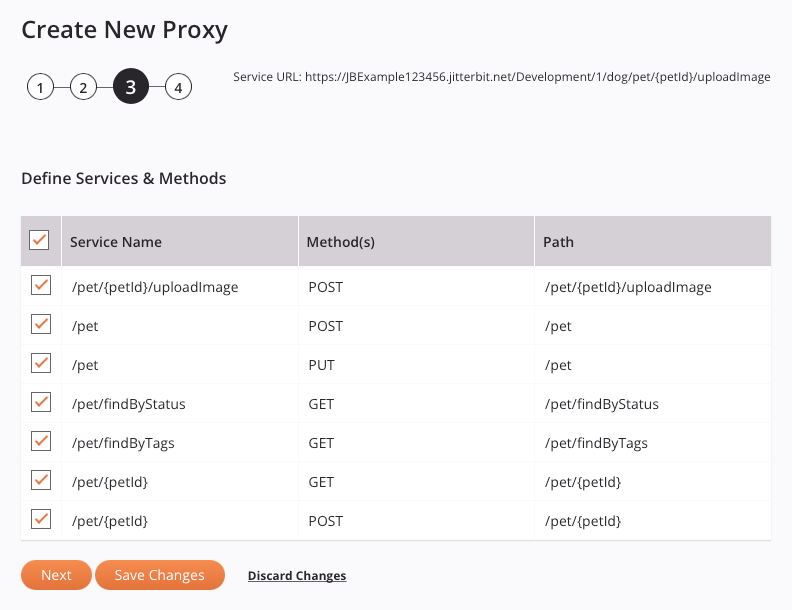
- Dienste und Methoden definieren: Wenn ein OpenAPI-Dokument in Schritt 2: Vorhandene API bereitgestellt wurde, werden die Dienste automatisch aus dem OpenAPI-Dokument entdeckt und in einer Tabelle mit diesen Spalten aufgelistet:
- Auswählen: Wählen Sie die Dienste aus, die zur Proxy-API hinzugefügt werden sollen. Das Kontrollkästchen in der Kopfzeile kann verwendet werden, um alle verfügbaren Dienste auf einmal hinzuzufügen.
- Dienstname: Der Name, der verwendet wird, um den Dienst zu identifizieren.
- Methode(n): Die Methoden, die für den Dienst gelten.
- Pfad: Der Pfad des Dienstes.
- Nächster Schritt: Klicken Sie, um die Konfiguration für diesen Schritt vorübergehend zu speichern und zum nächsten Schritt fortzufahren.
- Änderungen speichern: Wenn aktiviert, klicken Sie, um die Konfiguration für diesen Schritt zu speichern und zu Schritt 5: Zusammenfassung und Bestätigung zu navigieren.
- Änderungen verwerfen: Nach Änderungen klicken Sie, um die Konfiguration zu schließen, ohne die vorgenommenen Änderungen zu speichern. Eine Nachricht fragt Sie, ob Sie die Änderungen verwerfen möchten.
Schritt 4: Sicherheitsprofile und Anforderungsheader zuweisen
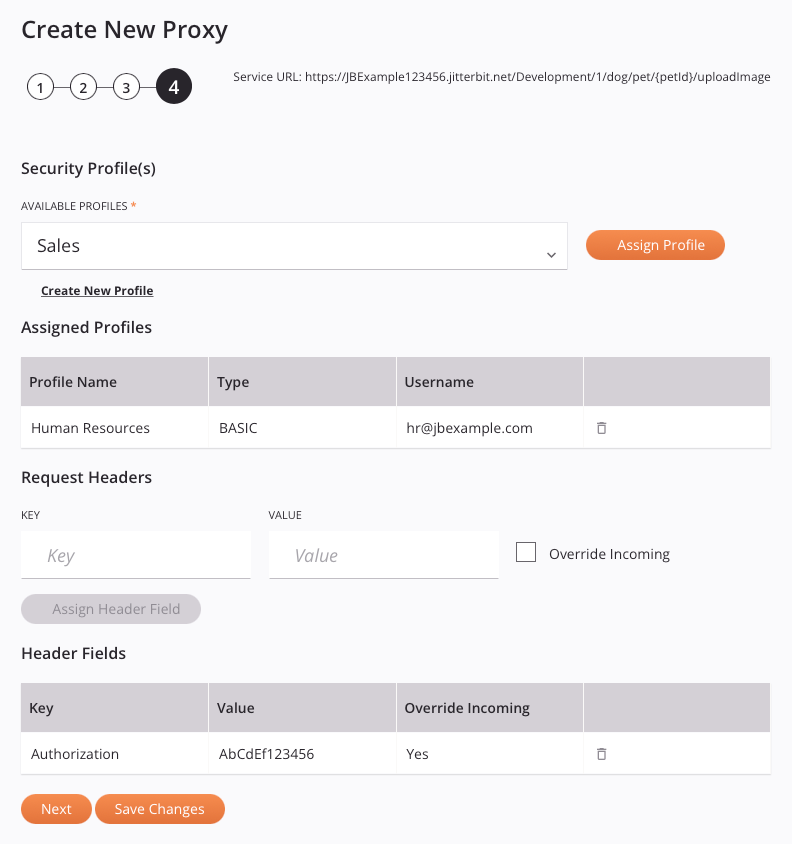
-
Sicherheitsprofil(e): Sicherheitsprofile werden verwendet, um den Zugriff auf die Nutzung der API einzuschränken. Sie können einen Teil des Namens des Sicherheitsprofils in das Menü eingeben, um die Liste der Sicherheitsprofile zu filtern. Die Menüergebnisse werden in Echtzeit mit jedem Tastendruck gefiltert. Ein Sicherheitsprofil kann erforderlich sein, um zugewiesen zu werden, um die API zu speichern, abhängig von den Richtlinien der Harmony-Organisation.
-
Verfügbare Profile: Verwenden Sie das Dropdown-Menü, um ein vorhandenes Sicherheitsprofil auszuwählen.
-
Profil zuweisen: Klicken Sie, um ein ausgewähltes Sicherheitsprofil der API zuzuweisen.
-
Neues Profil erstellen: Klicken Sie, um ein neues Sicherheitsprofil zu erstellen. Für Anweisungen siehe Sicherheitsprofile.
-
-
Zugewiesene Profile: Eine Tabelle listet die zugewiesenen Sicherheitsprofile auf. Um ein zugewiesenes Profil zu entfernen, klicken Sie auf das Entfernen-Symbol.
-
Anforderungsheader: Neue Anforderungsheader können hinzugefügt oder vorhandene Anforderungsheader mit den folgenden Einstellungen überschrieben werden.
Hinweis
Standardmäßig ist der Anforderungsheader
disable-hyphen-replacementfür alle neuen Proxy-APIs auftruegesetzt. Sobald die Proxy-API veröffentlicht ist, kann der Anforderungsheader auffalsegesetzt werden, um Bindestriche (-) in Anforderungsheadern durch Unterstriche (_) zu ersetzen (außer für die AnforderungsheaderContent-Type,Content-Length,Accept-EncodingundTransfer-Encoding).-
Schlüssel: Geben Sie einen Schlüssel für den Anforderungsheader ein.
-
Wert: Geben Sie einen Wert für den Anforderungsheader ein.
-
Eingehendes Überschreiben: Wählen Sie aus, um einen vorhandenen Anforderungsheader, der denselben Schlüssel verwendet, zu überschreiben. Standardmäßig ist dies nicht ausgewählt.
-
Headerfeld zuweisen: Nachdem ein Schlüssel und ein Wert eingegeben wurden, klicken Sie, um den Anforderungsheader der API zuzuweisen.
-
-
Headerfelder: Die oben im Abschnitt Anforderungsheader zugewiesenen Headerfelder werden in einer Tabelle angezeigt. Um ein zugewiesenes Headerfeld zu entfernen, klicken Sie auf das Entfernen-Symbol.
-
Weiter: Klicken Sie, um die Konfiguration für diesen Schritt vorübergehend zu speichern und zum nächsten Schritt fortzufahren. Wenn der API kein erforderliches Sicherheitsprofil zugewiesen ist, ist diese Option deaktiviert.
-
Änderungen speichern: Wenn aktiviert, klicken Sie, um die Konfiguration für diesen Schritt zu speichern und zu Schritt 5: Zusammenfassung und Bestätigung zu navigieren. Wenn der API kein erforderliches Sicherheitsprofil zugewiesen ist, ist diese Option deaktiviert.
Schritt 5: Zusammenfassung und Bestätigung
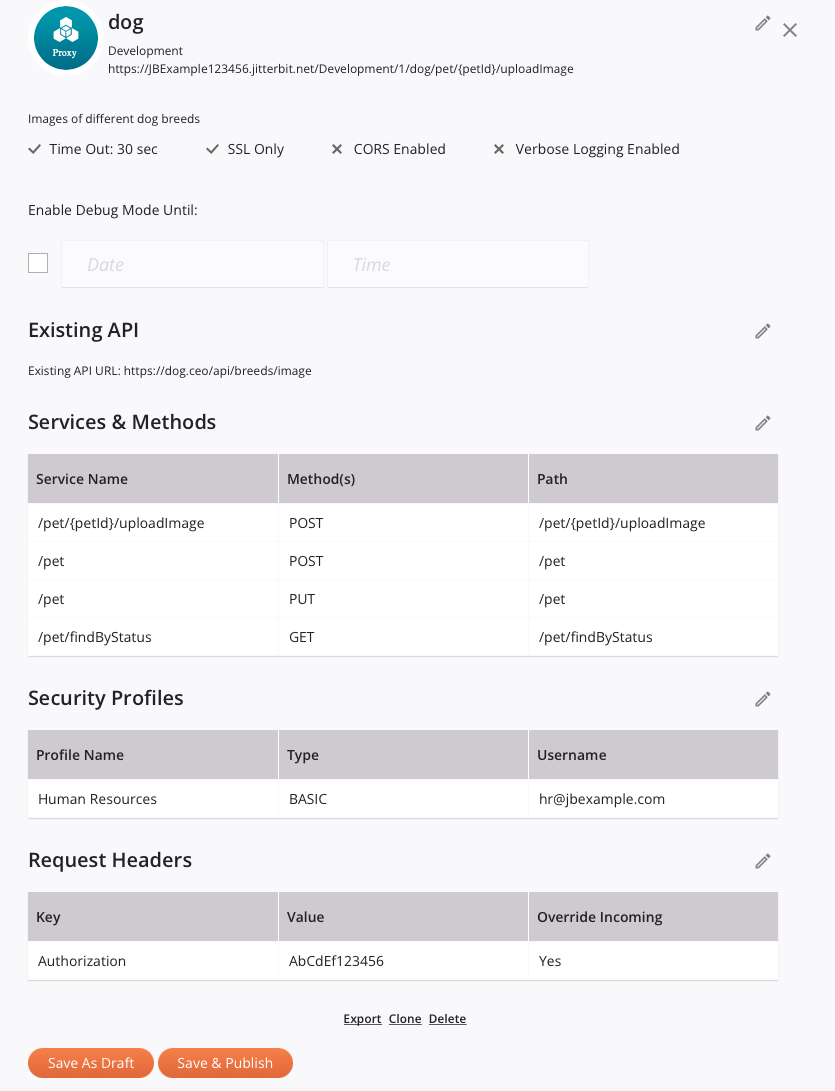
-
Proxy-Name und Umgebung: Der API-Name und die Umgebung, wie in Schritt 1: Grundeinstellungen konfiguriert.
-
Beschreibung, Timeout, Nur SSL, CORS aktiviert und Ausführliches Protokollieren aktiviert: Die API-Beschreibung und andere Einstellungen, die aktiviert () oder deaktiviert () sind. Um Änderungen an diesen Einstellungen vorzunehmen, klicken Sie auf das Bearbeitungssymbol, um zu Schritt 1: Grundeinstellungen zurückzukehren.
- Debug-Modus aktivieren bis: Diese Option ist die gleiche wie die, die in Schritt 1: Grundeinstellungen beschrieben ist. Sie können diese Einstellung direkt von diesem Schritt aus ändern, anstatt zum ersten Schritt zurückkehren zu müssen.
-
Vorhandene API: Die Basis-API-URL, die in Schritt 2: Vorhandene API angegeben ist. Um Änderungen vorzunehmen, klicken Sie auf das Bearbeitungssymbol, um zu Schritt 2: Vorhandene API zurückzukehren.
-
Dienste und Methoden: Die in Schritt 3: Dienste und Methoden definieren definierten Dienste. Um Änderungen vorzunehmen, klicken Sie auf das Bearbeitungssymbol, um zu Schritt 3: Dienste und Methoden definieren zurückzukehren.
-
Sicherheitsprofile und Anforderungsheader: Die Sicherheitsprofile und Anforderungsheader, die in Schritt 4: Sicherheitsprofile und Anforderungsheader zuweisen zugewiesen sind. Um Änderungen vorzunehmen, klicken Sie auf das Bearbeitungssymbol, um zu Schritt 4: Sicherheitsprofile und Anforderungsheader zuweisen zurückzukehren.
-
Export: Generiert und initiiert den Download einer APK-Datei (
apis-export.apk), die einen Export der API enthält (siehe Exportieren und Importieren von APIs). -
Klonen: Erstellt eine Kopie einer vorhandenen API. In der API-Kopie wird der Proxy-Name mit Kopie von vorangestellt, der Service-Root mit Kopie von vorangestellt und die Version mit -2 angehängt. Die API-Kopie wird sofort in ihrem eigenen Schritt 5: Zusammenfassung und Bestätigung geöffnet.
-
Löschen: Löscht die API dauerhaft und schließt die Konfiguration. Ein Dialog fragt Sie, ob Sie die API wirklich löschen möchten.
Hinweis
Wenn der Status der API zum Zeitpunkt der Löschung Veröffentlicht oder Veröffentlicht mit Entwurf war, wird sie auch von der Anzahl der Proxy-URLs entfernt, die gegen Ihr Abonnementlimit verwendet werden. Wenn der Status der API zum Zeitpunkt der Löschung Entwurf war, ändert sich die Anzahl der Proxy-URLs, die gegen Ihr Abonnementlimit verwendet werden, nicht, da die API im Status Entwurf nicht zugänglich war.
-
Als Entwurf speichern: Speichert die API im Status Entwurf oder Veröffentlicht mit Entwurf:
- Entwurf: Eine neue API oder eine API, deren Status zum Zeitpunkt der Verwendung von Als Entwurf speichern Entwurf war. Entwürfe zählen nicht gegen Ihr Proxy-URL-Abonnementlimit.
- Veröffentlicht mit Entwurf: Eine API, deren Status zum Zeitpunkt der Verwendung von Als Entwurf speichern Veröffentlicht war. Eine API, die mit einem Entwurf veröffentlicht wird, zählt gegen Ihr Proxy-URL-Abonnementlimit, da die API zugänglich ist, obwohl ihr Entwurf nicht.
-
Speichern und Veröffentlichen: Speichert die API im Status Veröffentlicht. Die API ist live und innerhalb von fünf Minuten zugänglich. Eine veröffentlichte API zählt gegen Ihr Proxy-URL-Abonnementlimit, da die API zugänglich ist. Ein Dialog zeigt an, dass die API live ist. Klicken Sie auf URL kopieren, um die Dienst-URL der API zu kopieren (siehe API-Dienst-URL):
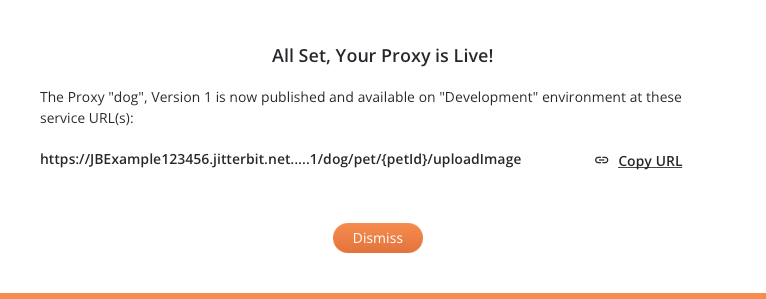
API bearbeiten
Nachdem Sie die API gespeichert haben, können Sie sie von diesen Orten aus bearbeiten:
- Verwenden Sie die Kachelansicht auf der APIs-Seite, klicken Sie auf Anzeigen/Bearbeiten.
- Verwenden Sie die Listenansicht auf der APIs-Seite, klicken Sie auf Bearbeiten in der Spalte Aktionen.